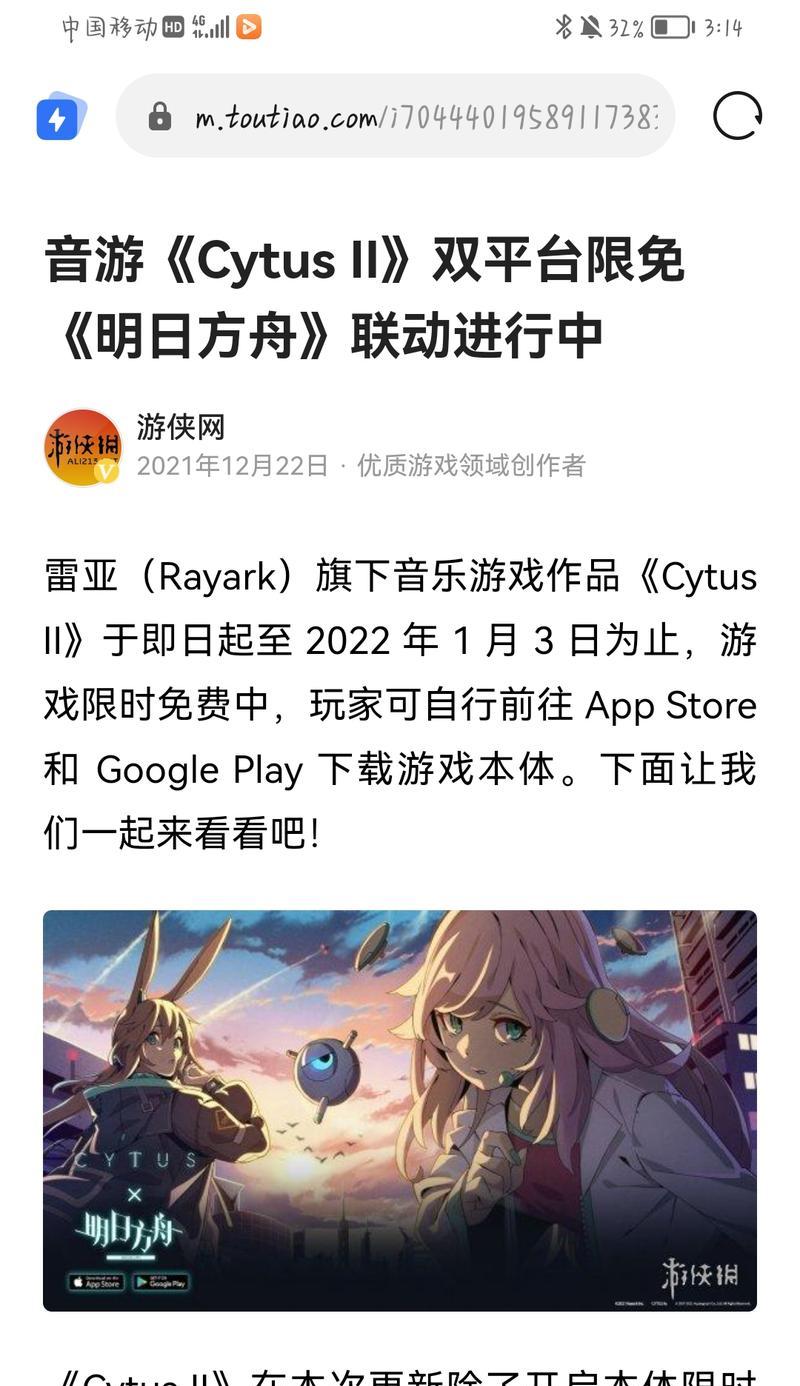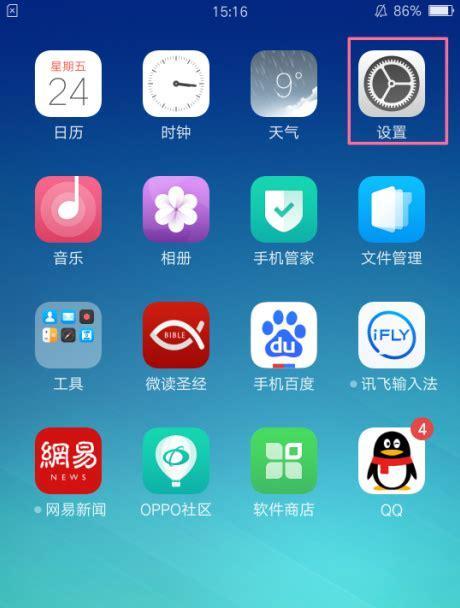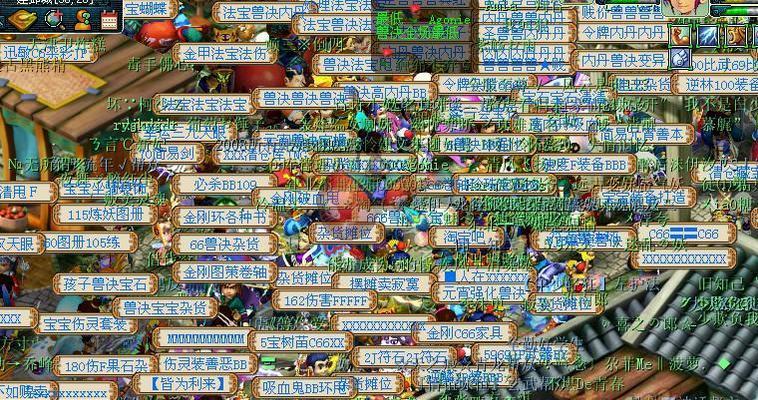苹果平板手机如何安装SIM卡?安装过程中常见问题有哪些?
- 家电常识
- 2025-04-20
- 3
在这个信息时代,苹果的iPad平板系列以其出色的性能和用户体验,成为了许多用户的首选。随着技术的不断进步,部分iPad型号也支持插入SIM卡来实现移动数据连接,这对于经常在外需要联网的用户来说是非常便利的。本文将详细介绍如何在iPad平板手机上安装SIM卡,并且解析在安装过程中可能遇到的常见问题。
如何在iPad上安装SIM卡
准备工作
在安装SIM卡之前,确保你已经有一张适合你的iPad型号的nano-SIM卡。你可以在购买iPad时向运营商申请,或者使用现有的移动设备SIM卡。
找到SIM卡槽
iPadPro12.9英寸(第五代)或iPadPro11英寸(第三代)的SIM卡槽位于设备左侧的一个小孔中,需要用SIM卡取出工具来弹出。而较早的iPad型号可能需要使用回形针或者其他尖锐物来弹出SIM卡槽。
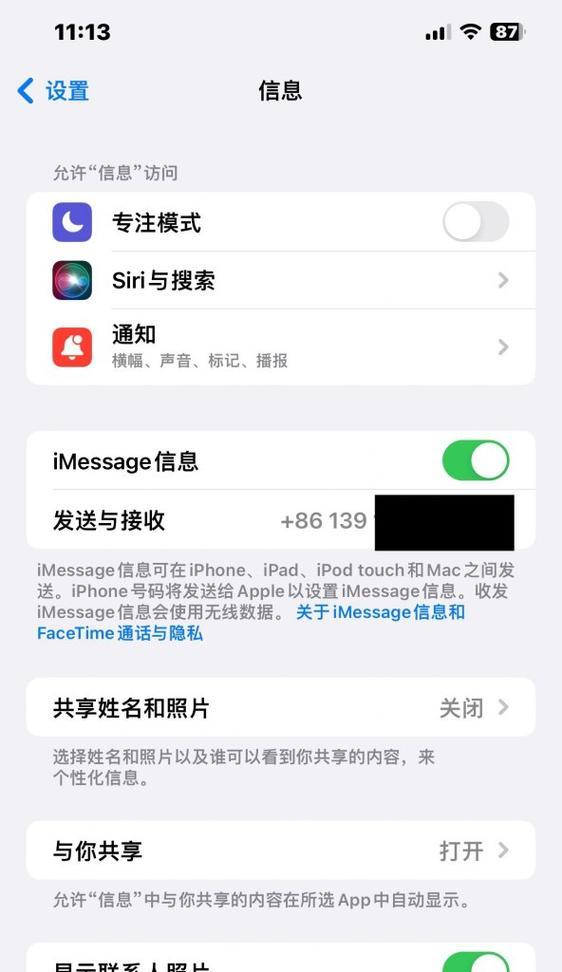
取出SIM卡槽
使用iPad附带的卡针或专用工具,轻轻按压卡槽边上的小孔,SIM卡槽就会弹出。请注意操作时不要用力过猛,以免损坏设备。
安装SIM卡
将SIM卡轻轻插入SIM卡槽中,注意要确保SIM卡正确地放置,并且触点朝下。然后将SIM卡槽推回原来的位置,直至卡槽固定。
启动和激活
安装SIM卡后,根据提示启动iPad,并按照屏幕上的步骤激活SIM卡。如果设备支持eSIM,也可以选择在设置中激活eSIM。
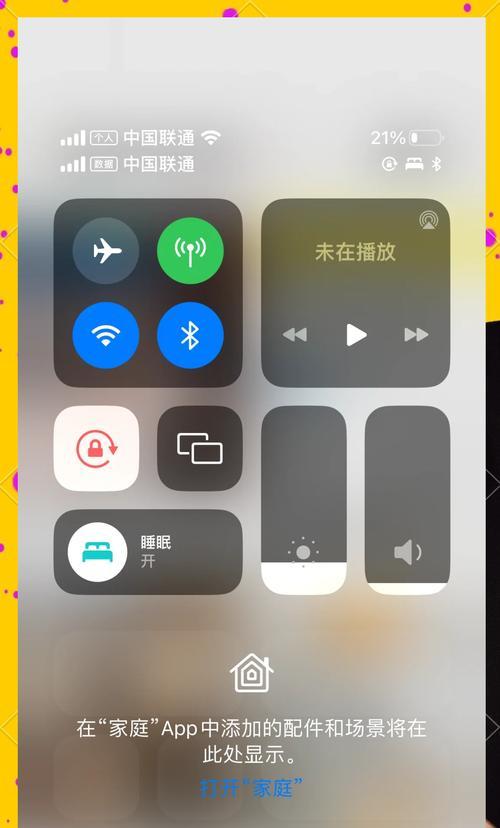
安装过程中常见问题解析
SIM卡太紧无法插入
如果SIM卡难以插入,首先检查卡是否放置正确。若卡没问题,尝试用橡皮擦轻轻擦去SIM卡触点上的污垢。不要强行插入,以免损坏SIM卡或设备。
SIM卡槽弹不出来
如果使用卡针时卡槽弹不出来,可能是卡针力度不够或位置不正确。请确保使用正确的工具,且力度适中。若仍不行,建议联系官方技术支持。
安装后无法识别SIM卡
如果iPad没有识别到SIM卡,首先检查SIM卡是否正确插入。关闭iPad,然后重新启动并检查网络设置。如果还是无法识别,可能是SIM卡损坏或与设备不兼容,建议联系运营商或苹果官方客服。
如何移除SIM卡
若需移除SIM卡,重复上述安装过程,只是反向操作即可。使用卡针弹出SIM卡槽,取出SIM卡后,将空卡槽推回设备内。
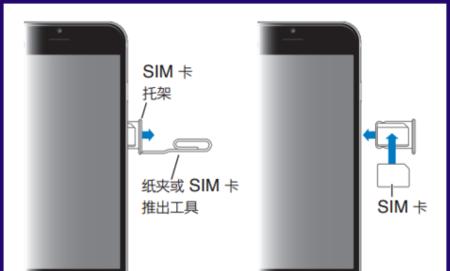
扩展内容
了解不同iPad型号的SIM卡支持
并非所有iPad型号都支持SIM卡功能。iPadPro的最新型号通常支持,而某些iPadmini或iPadAir型号可能需要具体型号来确认。
eSIM的使用
eSIM是一种虚拟SIM卡,不需要物理卡槽,直接嵌入到设备内部。部分iPad型号支持eSIM,这为用户提供了更加便捷的激活和切换网络服务的方式。
选择合适的运营商和套餐
在使用SIM卡功能之前,选择一个覆盖范围广且费用合理的运营商非常重要,确保在外出时可以享受稳定的网络服务。
保持SIM卡的安全和备份
定期备份SIM卡上的联系人和其他数据,以及采取措施防止SIM卡丢失或被盗。在iPad中使用“查找我的iPhone”功能来追踪设备位置。
通过以上步骤和建议,用户可以顺利完成iPad上SIM卡的安装,并解决可能遇到的常见问题。希望本文能帮助您更好地使用iPad平板手机,随时随地连接世界。
版权声明:本文内容由互联网用户自发贡献,该文观点仅代表作者本人。本站仅提供信息存储空间服务,不拥有所有权,不承担相关法律责任。如发现本站有涉嫌抄袭侵权/违法违规的内容, 请发送邮件至 3561739510@qq.com 举报,一经查实,本站将立刻删除。!
本文链接:https://www.nfrmczp.cn/article-8442-1.html